آموزش رفع مشکل دکمه افزودن پرونده چندرسانه ای در وردپرس
آیا دکمه افزودن پرونده چندرسانه ای شما به درستی کار نمی کند؟ دکمه افزودن رسانه به شما این امکان را می دهد تا آیتم های رسانه ای مانند تصاویر، گیف ها و ویدیوها را به صورت مسقیم در محتوای وردپرس خود قرار دهید. متأسفانه، این خطا هیچ گونه علتی را به شمان نشان نمی دهد و حل این موضوع می تواند برای افراد تازه کار و مبتدی کمی پیچیده باشد. اگر شما هم با این مشکل مواجه هستید، نگران نباشید. زیرا ما در این مطلب قصد داریم آموزش رفع مشکل کار نکردن دکمه افزودن پرونده چند رسانه ای در وردپرس را در اختیار شما قرار دهیم. با ما همراه باشید.
آموزش رفع مشکل دکمه افزودن پرونده چندرسانه ای در وردپرس
قبل از اینکه شما را با راه های رفع مشکل دکمه افزودن پرونده چندرسانه ای در وردپرس آشنا کنیم، بهتر است بدانید که چه چیزهایی باعث می شوند دکمه افزودن پرونده چندرسانه ای از کار بیافتد؟
دلیل اصلی این خطا عملکرد نامناسب و یا تداخل اسکریپت ها می باشد. اینها می توانند اسکریپت ها، افزونه ها یا حتی قالب های سفارشی باشند. بسیاری از طرح های زمینه پرمیوم، افزونه های داخلی را به طرح زمینه اضافه می کنند که این افزونه های داخلی می توانند اسکریپت ها را نیز ایجاد کنند که می تواند منجر به این خطا شود. برای اینکه نگاهی دقیق تر به نحوه کار وردپرس داشته باشیم و دقیقاً چه چیزی باعث این خطا می شود، سیستم سعی میکند همه اسکریپت ها و شیوه نامه ها را با هم بارگیری کند. این بدان معناست که درخواست ها را ادغام می کند تا فرایند را خیلی سریع انجام دهد.
ویرایشگر متن وردپرس از جاوااسکریپت برای همه دکمه های افزودن پرونده چندرسانه ای موجود استفاده می کند. در صورت بروز تداخل، باعث می شود که این دکمه از کار بیفتد.

در ادامه با ما باشید تا شما را با نحوه رفع مشکل دکمه افزودن پرونده چندرسانه ای در وردپرس آشنا کنیم.
بیشتر بخوانید: نحوه اضافه کردن تصویر متحرک در وردپرس
آموزش رفع مشکل دکمه اضافه کردن پرونده چندرسانه ای در وردپرس
یکی از سریع ترین روش ها برای حل این مشکل، افزودن قطعه کد به فایل wp-config.php می باشد. برای انجام اینکار، وارد کنترل پنل هاست خود شوید و سپس فایل wp-config.php را در پوشه روت سایت خود پیدا کنید. سپس وارد ویرایشگر آن شوید. پس از ان کافیست کد زیر را قبل از خط “That’s all, stop editing! Happy blogging” وارد کنید:
define('CONCATENATE_SCRIPTS', false );
این کد به وردپرس اطلاع می دهد که هر اسکریپت را به صورت جداگانه بارگیری کند که باعث به وجود آمدن تداخل میان آنها نشود. بعد از اینکه کد را اضافه کردید، وارد صفحه ویرایش پست خودش شوید و مشاهده کنید که آیا دکمه افزودن رسانه به درستی برای شما نمایش داده می شود یا خیر؟
نکته: اضافه کردن این کد راه حل مناسبی در درازمدت نیست چرا که با این کار شما همچنان از وجود اسکریپت مذکور که باعث ایجاد مشکل شده است رنج میبرید. راه ساده تر آن است که منبع مشکل را با استفاده از ابزار Inspect Tool پیدا کنید. این ابزار کنسول خطاها (Console Error) را به شما خواهد داد که می تواند شما را به منبع تداخل هدایت کند.
اگر قصد دارید این مشکل را برای مدت زمان طولانی حل کنید، باید نکات اساسی عیب یابی را انجام دهید تا متوجه شوید که کدام افزونه یا قالب ممکن است باعث این مشکل شده باشد. می توانید اینکار را با غیرفعال کردن تمام افزونه ها انجام دهید. پس از اینکه تمامی افزونه های خود را غیرفعال کردید، بررسی کنید که آیا دکمه «افزودن رسانه» برای شما حل شده یا خیر؟ اگر مشکل حل شد، این بدان معناست که یکی از افزونه ها باعث به وجود آمدن این خطا شده است. بنابراین شما باید یکی یکی افزونه های خود را فعال کنید تا بتوانید افزونه مخرب را شناسایی نمائید. سپس آن افزونه را حذف کنید تا مشکل برای همیشه برای شما رفع شود.

همچنین اگر پس از غیرفعال کردن افزونه، مشکل برای شما رفع نشد، ممکن این خطا به دلیل قالبی باشد که در حال استفاده کردن هستید. بنابراین بهتر است قالب خود را غیرفعال کنید و به جای آن از یک قالب پیش فرض و یا رایگان وردپرس استفاده کنید. سپس مشاهده کنید که آیا خطا برای شما رفع شده یا نه؟ اگر رفع شده بود این یعنی مشکل از سمت قالب شماست. بنابراین بهتر است قالب خود را تغییر دهید تا مشکل برای همیشه رفع شود.

بیشتر بخوانید: آموزش تغییر ایمیل ادمین در وردپرس
سوالات متداول
دلیل اصلی این خطا عملکرد نامناسب و یا تداخل اسکریپت ها می باشد. اینها می توانند اسکریپت ها، افزونه ها یا حتی قالب های سفارشی باشند.
ساده ترین روش برای حل این مشکل، افزودن یک قطعه کد به فایل wp-config.php می باشد. چرا دکمه افزودن رسانه در وردپرس غیرفعال می شود؟
راحت ترین راه برای رفع مشکل دکمه افزودن پرونده چندرسانه ای در وردپرس کدام است؟
بیشتر بخوانید: رفع خطای ” آپلود این نوع پرونده به دلیل مسائل امنیتی مجاز نیست ” در وردپرس
جمع بندی: چگونگی رفع مشکل دکمه افزودن پرونده چندرسانه ای در وردپرس
نحوه رفع مشکل دکمه افزودن پرونده چند رسانه ای در وردپرس ؟ وردپرس به عنوان محبوب ترین سیستم مدیریت محتوای جهان همچنان دارای خطاهای مختلفی می باشد. یکی از خطاهایی که ممکن است با آن مواجه شده باشید، خطای دکمه افزودن پرونده چند رسانه ای می باشد. در واقع؛ این دکمه به شما این امکان را می دهد تا به سادگی آیتم های رسانه ای مانند تصاویر، گیف ها و ویدیوها را به سایت وردپرس خود اضافه کنید. ما در این مطلب آموزش رفع مشکل غیر فعال شدن دکمه افزودن رسانه در وردپرس و رفع مشکل کار نکردن دکمه افزودن پرونده چند رسانه ای در وردپرس را در اختیار شما قرار دادیم. امیدوارم این مطلب مورد رضایت شما عزیزان قرار گرفته باشد.
منبع: wpbeginner
لیست مطالب
- آموزش رفع مشکل دکمه افزودن پرونده چندرسانه ای در وردپرس
- آموزش رفع مشکل دکمه اضافه کردن پرونده چندرسانه ای در وردپرس
- سوالات متداول
- چرا دکمه افزودن رسانه در وردپرس غیرفعال می شود؟
- راحت ترین راه برای رفع مشکل دکمه افزودن پرونده چندرسانه ای در وردپرس کدام است؟
- جمع بندی: چگونگی رفع مشکل دکمه افزودن پرونده چندرسانه ای در وردپرس






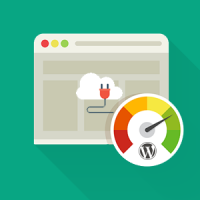
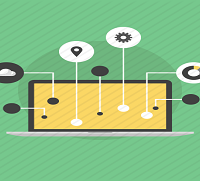



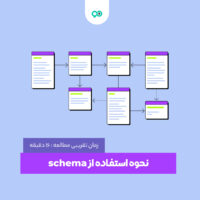






نظرات کاربران
ثبت دیدگاه